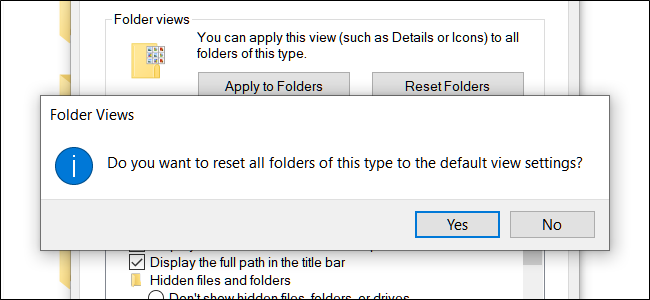
Windows 10 le permite personalizar cómo ve el contenido de sus carpetas agregando o quitando el panel de vista previa / detalles, viendo el diseño de los íconos, agrupando y ordenando, y más. Si desea deshacerse de las personalizaciones que ha realizado, puede restablecer la vista de carpeta a su valor predeterminado.
Una cosa a tener en cuenta al hacer esto es que Windows tiene cinco plantillas diferentes para las cuales puede personalizar las vistas de carpetas. Estas plantillas incluyen carpetas para elementos generales, documentos, imágenes, música y videos. Cuando restablece una vista de carpeta en particular, solo está restableciendo la vista de la plantilla adjunta a la carpeta que está viendo actualmente. Entonces, por ejemplo, si restablece una carpeta usando una plantilla de música, todas las carpetas de música en su sistema se restablecen, pero las carpetas que usan otras plantillas no se modifican.
Para comenzar, inicie el Explorador de archivos y navegue a una carpeta que usa la plantilla que desea restablecer.
Cambie a la pestaña «Ver» y luego haga clic en el botón «Opciones».
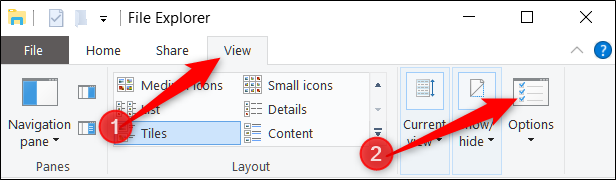
En la ventana Opciones de carpeta que se abre, cambie a la pestaña «Ver» y luego haga clic en el botón «Restablecer carpetas». En la ventana de confirmación, haga clic en el botón «Sí».

Finalmente, haga clic en «Aceptar» y todas las personalizaciones de vista de carpeta que haya realizado en esa plantilla en particular se restablecerán a los valores predeterminados de Windows.
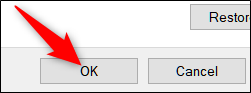
Ahora que ha vuelto a empezar de cero, puede seguir personalizando las vistas de las carpetas y, mientras lo hace, configurar las opciones de las carpetas para sacar aún más provecho del Explorador de archivos y todos sus pequeños ajustes que quizás no conozca. .


